Bạn đã bao giờ cần kiểm tra nhanh một thông tin trên máy tính cá nhân khi đang ở xa, hoặc muốn lấy một tệp tin quan trọng mà bạn quên sao chép vào điện thoại? Trong vai trò là một chuyên gia công nghệ, tôi sẽ chia sẻ giải pháp mà tôi đã và đang sử dụng để truy cập PC Windows từ điện thoại Android một cách mượt mà, dù tôi ở bất cứ đâu. Chrome Remote Desktop không chỉ là một công cụ tiện lợi mà còn là lựa chọn đáng tin cậy giúp bạn kết nối và làm việc từ xa hiệu quả, biến chiếc điện thoại thông minh của bạn thành một trung tâm điều khiển mạnh mẽ.
Chrome Remote Desktop Hoạt Động Như Thế Nào Để Truy Cập Máy Tính Từ Xa?
Chrome Remote Desktop cung cấp một cách thức thanh lịch và trực tiếp để truy cập máy tính Windows của tôi từ điện thoại Android. Tất cả những gì tôi cần làm là mở ứng dụng Chrome Remote Desktop trên điện thoại, và nó sẽ hiển thị danh sách các thiết bị đã kết nối—trong trường hợp của tôi là máy tính Windows để bàn. Chỉ với một cú chạm, tôi đã kết nối thành công với PC Windows của mình.
Giao diện người dùng của ứng dụng rất gọn gàng và trực quan, với một bảng tùy chọn thả xuống ở phía trên màn hình, cung cấp quyền truy cập nhanh chóng và dễ dàng vào tất cả các tính năng cần thiết mà không làm lộn xộn không gian làm việc. Một điểm mà tôi đặc biệt đánh giá cao là khả năng ghim hoặc bỏ ghim bảng tùy chọn này. Tôi thường giữ nó ở trạng thái bỏ ghim để tối đa hóa không gian màn hình, đặc biệt khi làm việc trên màn hình điện thoại tương đối nhỏ.
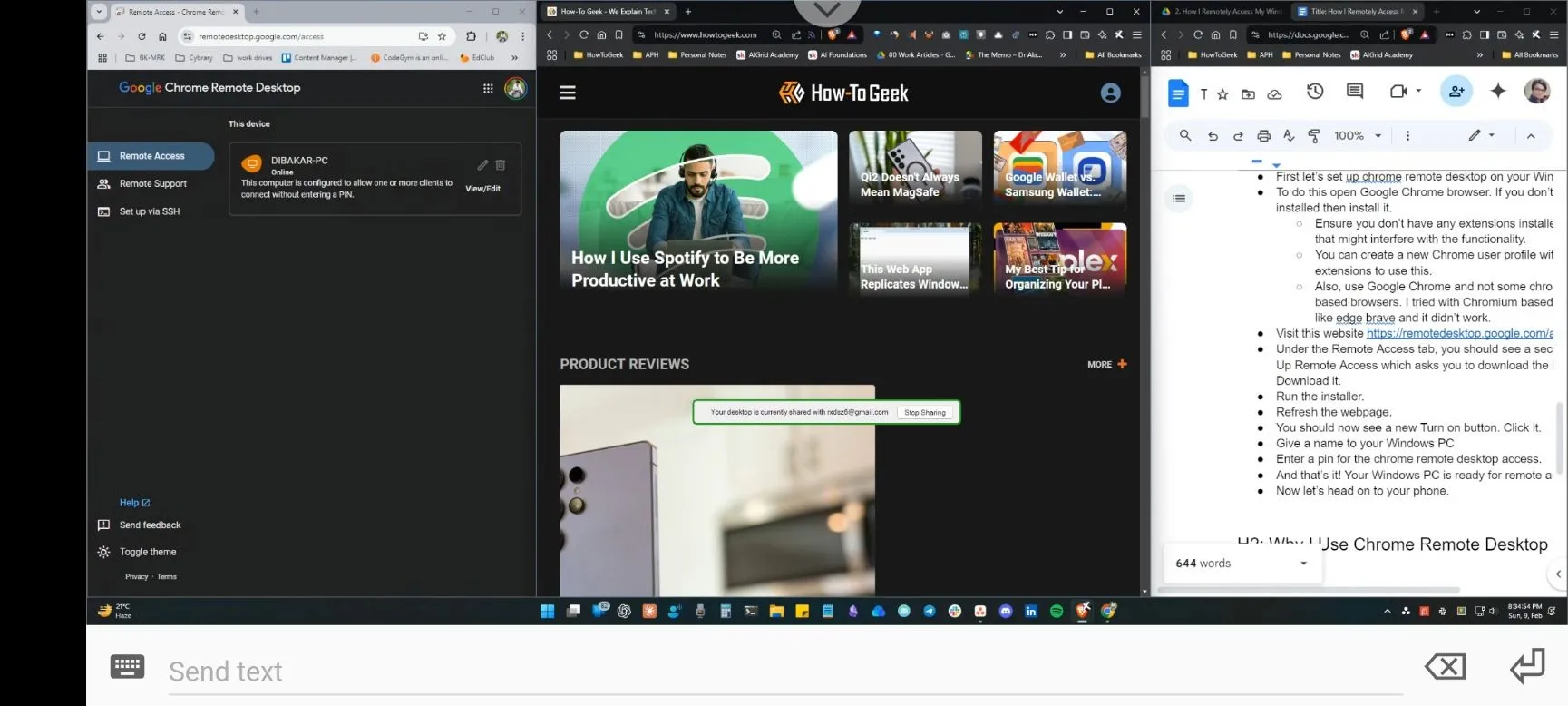 Giao diện Chrome Remote Desktop hiển thị máy tính Windows trên điện thoại Android ở chế độ ngang
Giao diện Chrome Remote Desktop hiển thị máy tính Windows trên điện thoại Android ở chế độ ngang
Dưới đây là tổng quan nhanh về các tính năng chính, giúp bạn hình dung những gì có thể thực hiện:
Điều Khiển Cảm Ứng: Trackpad Hay Màn Hình Trực Tiếp?
Khi đã có quyền truy cập từ xa vào PC Windows, bạn có thể sử dụng màn hình điện thoại của mình như một màn hình cảm ứng, hay còn gọi là điều khiển cảm ứng trực tiếp (tùy chọn mặc định), để điều khiển máy tính. Hoặc bạn có thể biến màn hình điện thoại thành một trackpad tiện lợi.
Nếu bạn chọn sử dụng điều khiển cảm ứng trực tiếp, bất kỳ vị trí nào bạn chạm vào màn hình điện thoại sẽ được ghi nhận là một cú nhấp chuột. Vì vậy, nếu bạn chạm vào biểu tượng ứng dụng, ứng dụng đó sẽ khởi chạy. Mặc dù các biểu tượng và yếu tố giao diện rất nhỏ, độ chính xác của cảm ứng lại khá bất ngờ. Tôi hầu như luôn có thể chạm đúng vào biểu tượng hoặc ứng dụng mong muốn ngay từ lần thử đầu tiên.
Tuy nhiên, việc gói gọn một giao diện máy tính để bàn đầy đủ vào một màn hình 6-inch sẽ khiến các biểu tượng khó nhấp và một số văn bản khó đọc. May mắn thay, bạn có thể dễ dàng chụm ngón tay để phóng to hoặc thu nhỏ màn hình máy tính, giúp bạn có cái nhìn rõ ràng hơn về những gì đang diễn ra.
Ngoài ra, bạn cũng có thể biến màn hình thành một trackpad. Bằng cách này, bạn kéo ngón tay trên màn hình để di chuyển con trỏ, sau đó sử dụng nó để nhấp vào các biểu tượng và các yếu tố giao diện. Điều này hoạt động giống hệt như một trackpad trên máy tính xách tay, nơi bạn có thể nhấn và giữ để chọn một đối tượng, và sử dụng hai ngón tay để cuộn.
Tích Hợp Bàn Phím Đầy Đủ Cho Mọi Tác Vụ
Bạn có thể kích hoạt chức năng bàn phím từ bảng tùy chọn. Nó cho phép bạn sử dụng bàn phím ảo của điện thoại để gõ trực tiếp vào bất kỳ ứng dụng nào trên PC của bạn. Tính năng này vô cùng hữu ích khi bạn cần nhập liệu nhanh chóng hoặc soạn thảo văn bản.
Hơn nữa, bạn cũng có thể nhấn vào nút ba chấm để truy cập menu nâng cao. Từ đây, bạn có thể kích hoạt các phím tắt hệ thống trên toàn máy tính như Ctrl+Alt+Del chỉ bằng cách chạm vào các nút cụ thể. Bạn cũng có thể cấu hình ánh xạ phím và các phím tắt tùy chỉnh theo nhu cầu sử dụng của mình.
Các Cài Đặt Nâng Cao Giúp Tối Ưu Hiệu Suất
Dưới đây là cái nhìn nhanh về các cài đặt nâng cao có trong menu ba chấm, giúp bạn tùy chỉnh trải nghiệm truy cập từ xa:
- Lựa chọn codec video (AV1, VP8, VP9): Để tối ưu hiệu suất dựa trên tốc độ kết nối mạng của bạn, đảm bảo hình ảnh mượt mà và ít độ trễ nhất có thể.
- Mã hóa màu sắc độ phân giải đầy đủ: Cho chất lượng hình ảnh sắc nét, chân thực nhất.
- Cuộn mượt mà: Để điều hướng tốt hơn, giảm giật lag khi kéo cuộn trang hoặc tài liệu.
- Kiểm soát tốc độ khung hình từ 15fps đến 60fps: Tôi thường duy trì ở mức 30fps để đạt được sự cân bằng tốt nhất giữa độ phản hồi và hiệu suất hiển thị.
- Các lệnh phím hệ thống: Hữu ích cho các tác vụ quản trị hoặc khi cần sử dụng các phím tắt đặc biệt.
- Tùy chọn tải lên và tải xuống tệp giữa các thiết bị: Một tính năng cực kỳ quan trọng cho phép bạn dễ dàng trao đổi dữ liệu giữa PC và điện thoại.
- Đồng bộ hóa clipboard giữa các thiết bị: Giúp bạn sao chép văn bản trên PC và dán vào điện thoại (và ngược lại) một cách liền mạch.
Theo kinh nghiệm của tôi, codec AV1 mặc định hoạt động tốt nhất trong hầu hết các tình huống, nhưng tôi đôi khi chuyển sang VP8 khi kết nối mạng chậm hơn. Tôi cũng nhận thấy rằng việc tắt chế độ màu chất lượng cao có thể giảm độ trễ mà không ảnh hưởng đáng kể đến khả năng sử dụng, đặc biệt là khi đường truyền không ổn định.
Hướng Dẫn Cài Đặt Chrome Remote Desktop Đơn Giản Trong Vài Phút
Trong số tất cả các công cụ truy cập từ xa mà tôi đã sử dụng, Chrome Remote Desktop có lẽ là công cụ đơn giản và nhanh nhất để thiết lập.
Trên máy tính Windows của bạn, hãy mở trình duyệt Google Chrome và truy cập trang web Remote Access chính thức tại remotedesktop.google.com/access. Sau đó, nhấp vào nút tải xuống (biểu tượng mũi tên chỉ xuống). Thao tác này sẽ tải xuống tệp cài đặt ChromeRemoteDesktopHost.
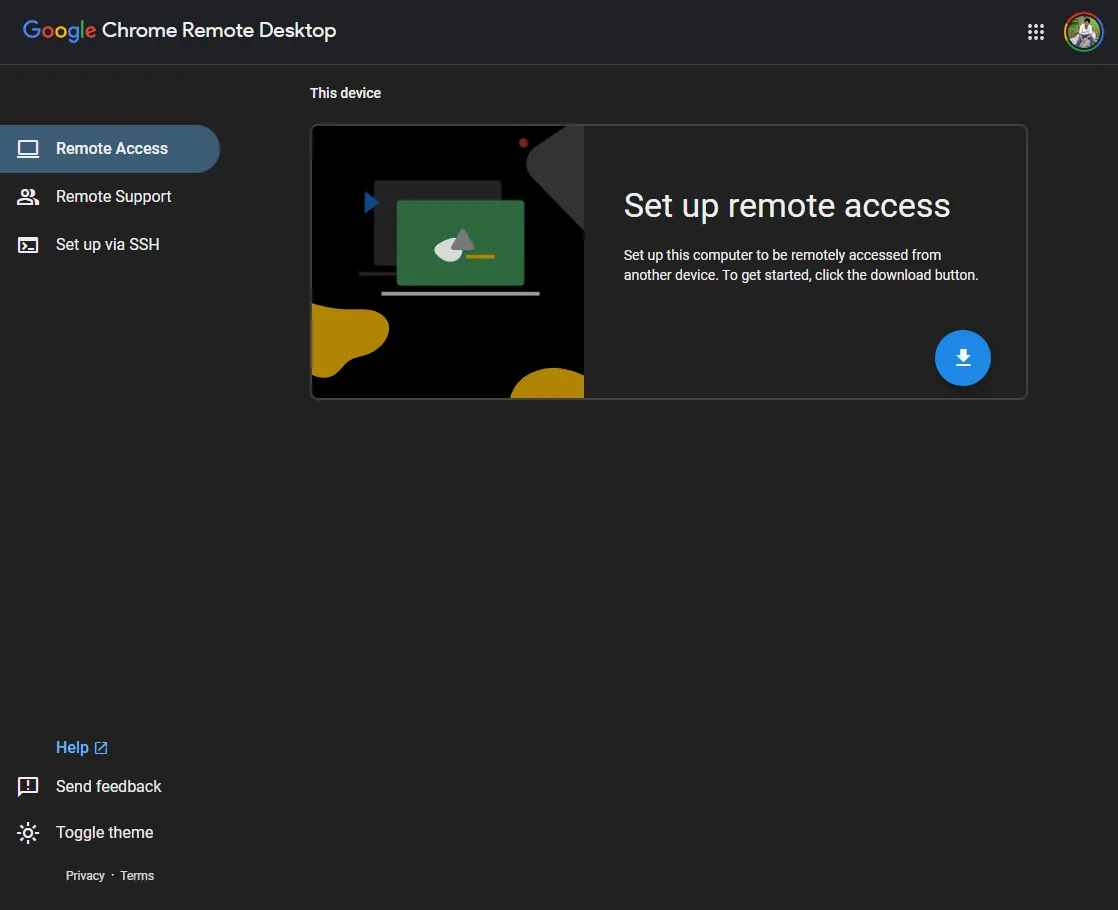 Giao diện tải về công cụ thiết lập Chrome Remote Desktop Host trên trình duyệt Google Chrome
Giao diện tải về công cụ thiết lập Chrome Remote Desktop Host trên trình duyệt Google Chrome
Lưu ý quan trọng: Hãy nhớ sử dụng trình duyệt Google Chrome để có trải nghiệm liền mạch nhất, và không phải các trình duyệt dựa trên Chromium khác như Edge hay Brave. Tôi đã tự mình trải nghiệm điều này khi phải mất công khắc phục sự cố kết nối với các trình duyệt khác.
Sau khi tệp được tải xuống, hãy chạy tệp cài đặt để cài đặt dịch vụ máy chủ (host). Khi quá trình cài đặt hoàn tất, quay lại cửa sổ trình duyệt Chrome và làm mới trang. Bạn sẽ thấy một tùy chọn yêu cầu “Thiết Lập Truy Cập Từ Xa”. Nhấp vào “Bật” (Turn On) > Chọn một tên cho PC của bạn > Đặt mã PIN, và thế là xong! Bạn đã cài đặt và thiết lập thành công Chrome Remote Desktop trên PC Windows của mình.
Tiếp theo, trên thiết bị Android của bạn, hãy truy cập Google Play Store và tải xuống ứng dụng Chrome Remote Desktop. Mở ứng dụng và đảm bảo bạn đã đăng nhập bằng cùng một tài khoản Google mà bạn đã sử dụng trong trình duyệt Google Chrome trên máy tính Windows.
Bạn sẽ thấy danh sách tất cả các thiết bị có thể truy cập từ xa được kết nối với tài khoản của bạn. Chọn thiết bị Windows của bạn từ danh sách, nhập mã PIN tương ứng, và trong vòng vài giây, bạn sẽ có quyền truy cập từ xa vào PC Windows từ điện thoại Android của mình.
Tại Sao Chrome Remote Desktop Là Lựa Chọn Tối Ưu Của Tôi?
Tôi đã quyết định sử dụng Chrome Remote Desktop vì một vài lý do then chốt. Thứ nhất, nó hoàn toàn miễn phí, bao gồm tất cả các tính năng thiết yếu mà bạn mong đợi từ một phần mềm truy cập từ xa. Thứ hai, nó cực kỳ dễ thiết lập. Như tôi vừa minh họa, bạn chỉ mất chưa đến năm phút để đưa nó vào hoạt động trên PC Windows và điện thoại Android của mình.
Hơn nữa, Chrome Remote Desktop cực kỳ nhẹ, không gây tải nặng cho CPU hoặc RAM của máy tính. Điều này có nghĩa là bạn hoàn toàn có thể sử dụng một chiếc điện thoại Android cấu hình thấp để truy cập PC Windows khi bạn đang đi du lịch và cần truy cập một tệp hoặc chạy một chương trình. Giải pháp này hoạt động đặc biệt hiệu quả nếu bạn có một máy tính bảng Android và muốn biến nó thành một máy tính bảng chạy Windows thực thụ.
Phân Tích Những Hạn Chế Của Các Giải Pháp Thay Thế
Tôi đã thử nghiệm nhiều giải pháp truy cập từ xa khác, nhưng mỗi giải pháp đều có những hạn chế riêng. TeamViewer hoạt động tốt nhưng tôi nhận thấy nó khá lag và có vấn đề về hiệu suất đáng chú ý, đặc biệt là với đường truyền không ổn định. AnyDesk cũng là một lựa chọn tuyệt vời, nhưng phiên bản mới nhất của nó, tại thời điểm viết bài, lại có nhiều lỗi và thường xuyên bị ngắt kết nối giữa chừng, gây gián đoạn công việc.
RustDesk có lẽ là một trong những lựa chọn thay thế tốt nhất nếu bạn đang tìm kiếm một giải pháp mã nguồn mở, tập trung vào quyền riêng tư mà bạn có thể tự kiểm soát. Tuy nhiên, nó không có sẵn trên Google Play Store—bạn sẽ cần sử dụng F-Droid, và việc thiết lập có thể phức tạp hơn đáng kể so với Chrome Remote Desktop.
Với tất cả những ưu điểm về tính dễ sử dụng, hiệu suất ổn định và hoàn toàn miễn phí, Chrome Remote Desktop đã trở thành giải pháp hàng đầu của tôi để truy cập PC Windows từ điện thoại Android. Nó an toàn, đáng tin cậy và cung cấp tất cả các tính năng cần thiết mà không có sự phức tạp không cần thiết.
Bạn đã từng sử dụng Chrome Remote Desktop hay có giải pháp truy cập từ xa nào khác hiệu quả hơn? Hãy chia sẻ ý kiến của bạn trong phần bình luận bên dưới nhé!